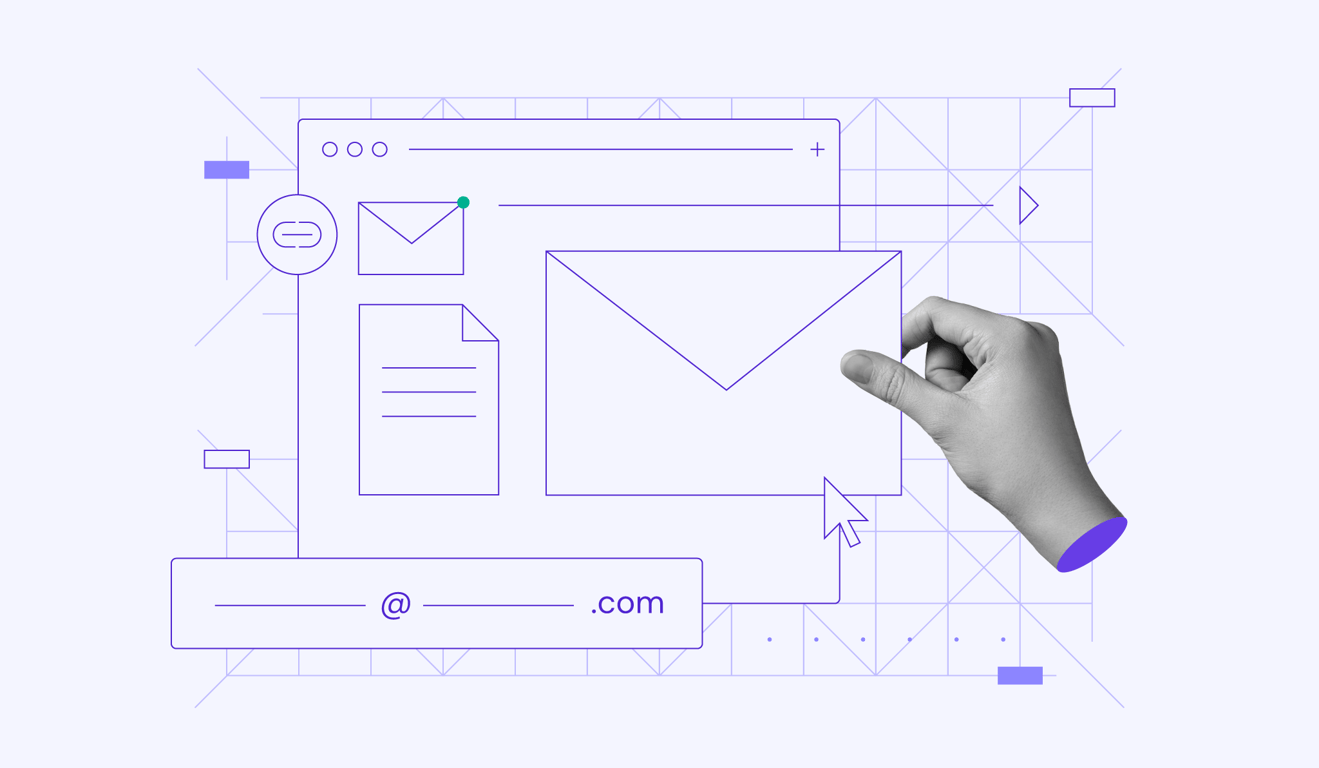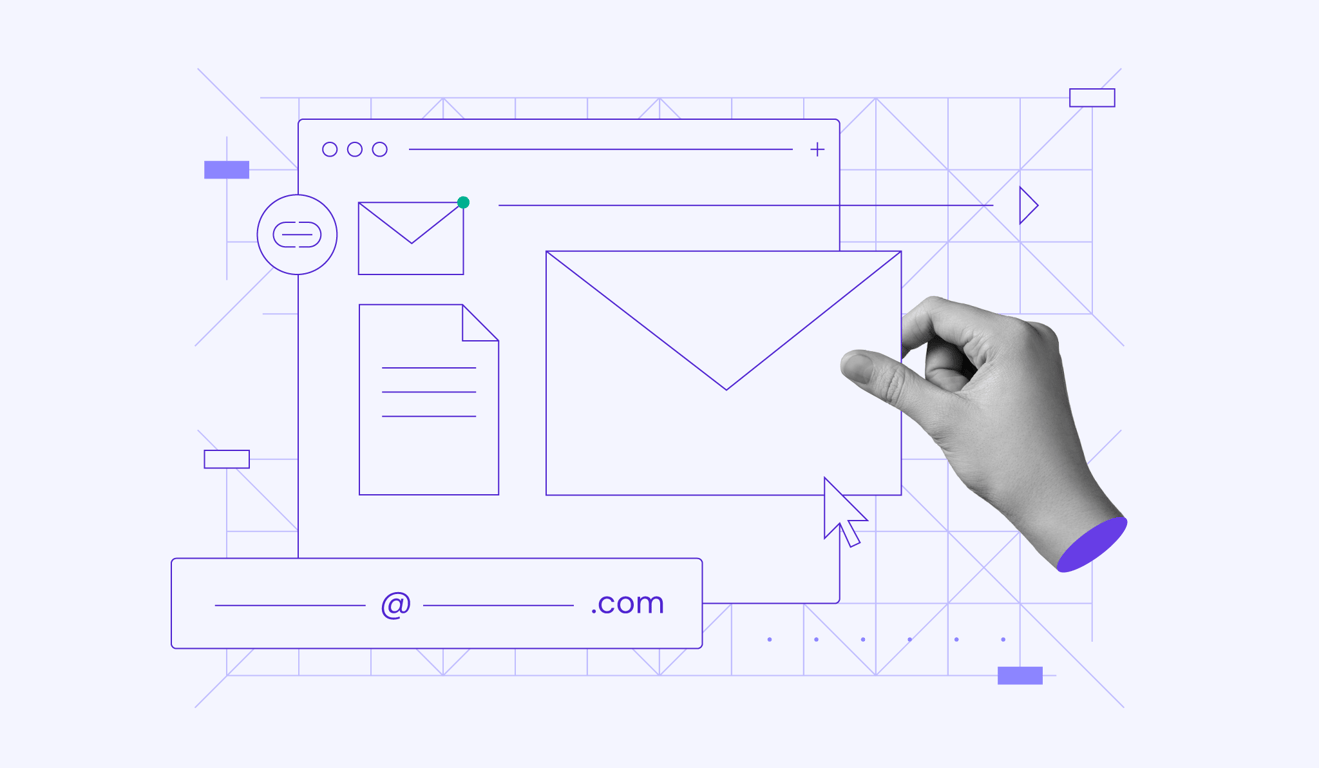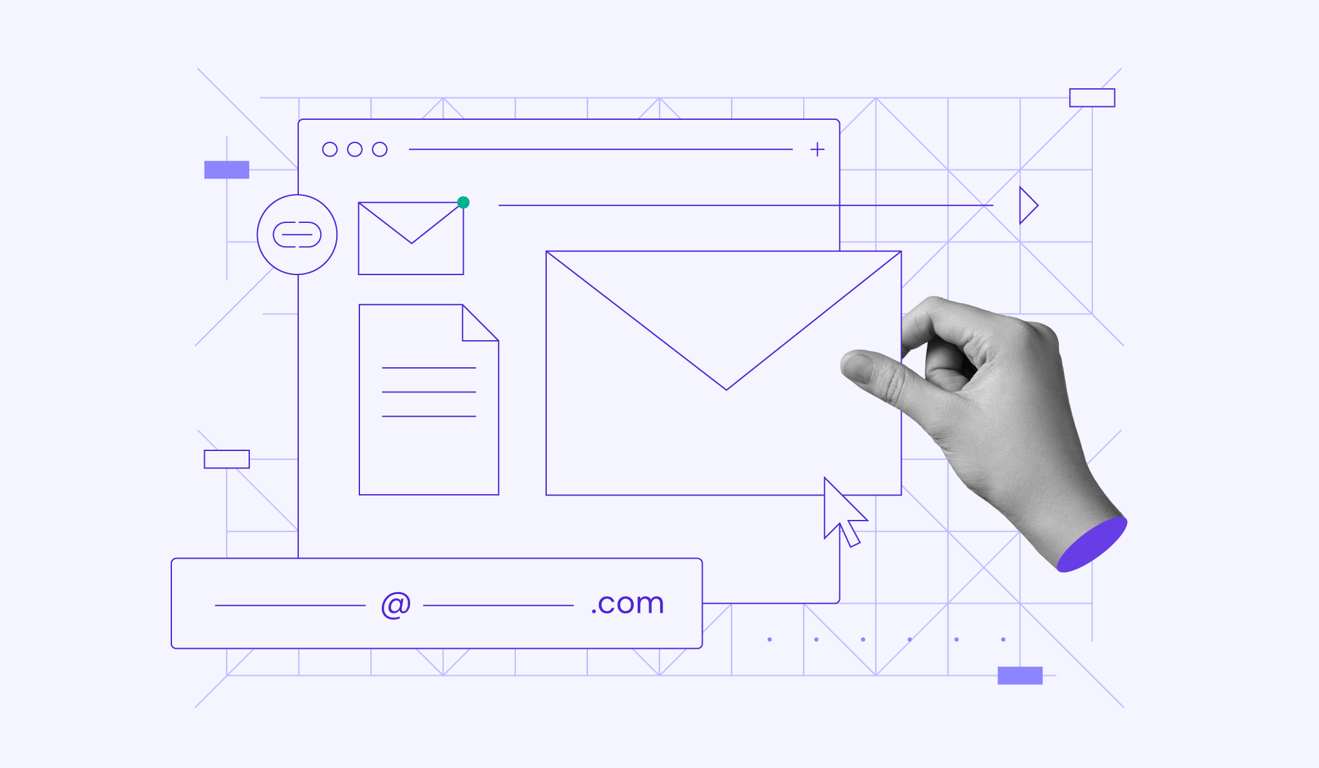Jak utworzyć adres e-mail do użytku profesjonalnego i skonfigurować klienta poczty?
Utworzenie konta e-mail dla firmy ułatwia komunikację z klientami.
Profesjonalny adres e-mail z nazwą firmy natychmiast pokaże klientom, kto wysłał wiadomość e-mail, zwiększając wiarygodność i zaufanie.
Co więcej, usprawni to strategię e-mail marketingu w celu zwiększenia sprzedaży.
W tym artykule wyjaśnimy, jak utworzyć biznesowe konto e-mail za pomocą Hostinger, Titan Mail i Gmaila. Ponadto pokażemy, jak skonfigurować aplikację e-mail przy użyciu programów Microsoft Outlook, Mozilla Thunderbird i Apple Mail.
Czym jest profesjonalny adres e-mail?
Profesjonalny adres e-mail jest oparty na niestandardowej domenie, która jest nazwą firmy. Zazwyczaj zawiera również imię i nazwisko osoby lub rzeczownik ogólny, taki jak jan@twojafirma lub info@twojafirma.
Jak stworzyć profesjonalny adres e-mail
Oto trzy najpopularniejsze sposoby na stworzenie profesjonalnego adresu e-mail:
Jak utworzyć adres e-mail za pośrednictwem Hostinger
Zalecamy skonfigurowanie biznesowych adresów e-mail w ramach planu hostingowego, ponieważ pozwala to zarządzać stronami internetowymi i wiadomościami e-mail za pośrednictwem jednego dostawcy usług hostingowych. Co więcej, nasze plany hostingowe są objęte 30-dniową gwarancją zwrotu pieniędzy, co zapewnia spokój ducha podczas okresu próbnego.
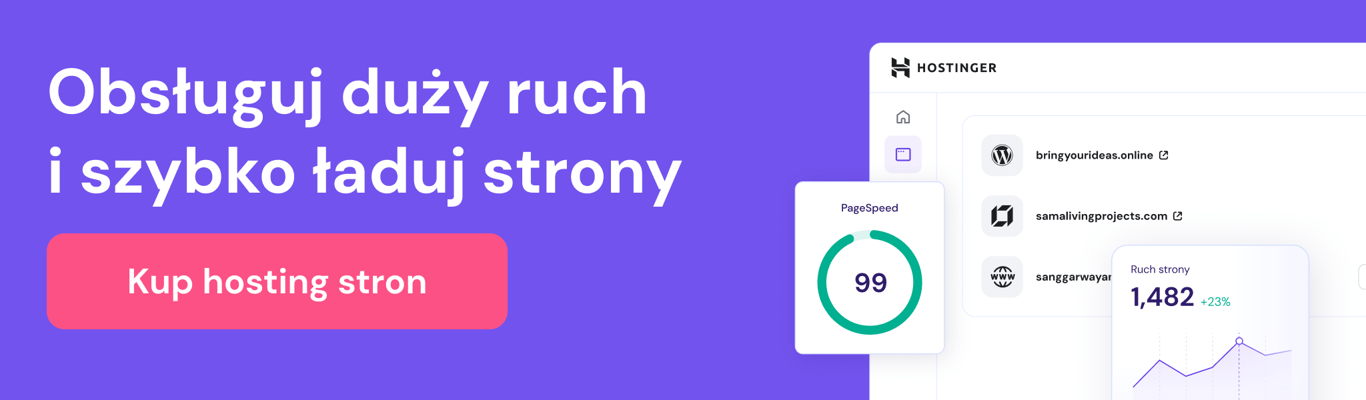
W tej sekcji omówimy konfigurację biznesowej poczty e-mail dla użytkowników Hostinger.
1. Wybór planu hostingowego
Pierwszym krokiem jest wybór planu hostingowego. W Hostinger większość naszych planów hostingowych zawiera darmową nazwę domeny i usługę e-mail. Jeśli potrzebujesz więcej niż jednego konta e-mail, zalecamy wybranie pakietu stron www Premium już od 9.99, ponieważ możesz utworzyć do 100 adresów e-mail opartych na domenie.
Jeśli potrzebujesz tylko hostingu poczty e-mail, możesz wybrać biznesowy plan hostingu poczty e-mail – ten premium zawiera również bezpłatną nazwę domeny.
Wykonaj poniższe kroki, aby skonfigurować konto hostingowe:
- Przejdź do strony Hosting, wybierz odpowiedni plan hostingowy i kliknij Dodaj do koszyka.
- Wybierz okres od jednego miesiąca do czterech lat, utwórz lub zaloguj się na swoje konto i wybierz metodę płatności. Po wprowadzeniu osobistych danych kontaktowych i informacji o karcie kliknij przycisk Prześlij bezpieczną płatność, aby zakończyć proces płatności.
- Po zakończeniu płatności zostaniesz przekierowany do panelu hPanel. Tam kliknij przycisk Konfiguracja, aby skonfigurować plan hostingowy.

- Wybierz, czy chcesz utworzyć nową stronę przy użyciu systemu zarządzania treścią (CMS), zmigrować istniejącą stronę, czy utworzyć pustą. W tym przykładzie wybieramy Pomiń, utwórz pustą stronę.
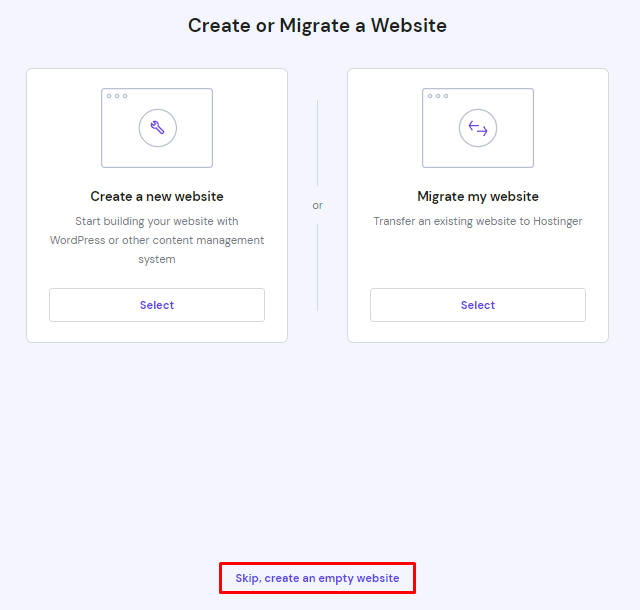
- Kliknij Select w sekcji Claim a Free Domain, aby zarejestrować nową nazwę domeny, która pojawi się po symbolu “@” w adresie e-mail – na przykład jannowak@twojadomena.com. Zazwyczaj jest to nazwa marki i rozszerzenie domeny, takie jak .com lub .email. Zachęcamy do skorzystania z naszego narzędzia do sprawdzania dostępności domen, aby znaleźć więcej pomysłów na nazwy.
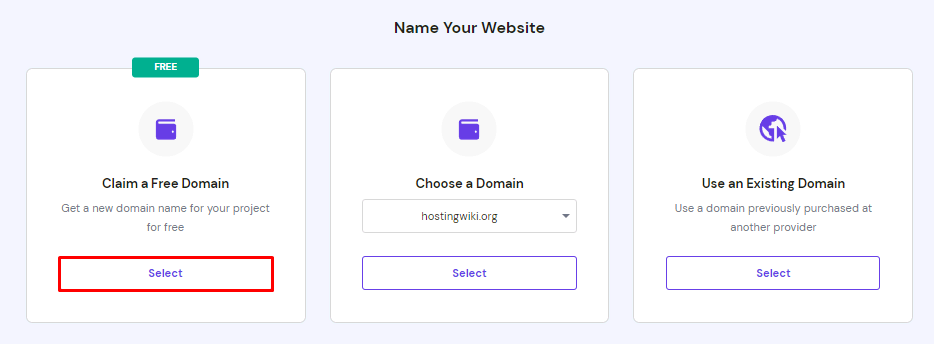
- Wprowadź preferowaną nazwę domeny, kliknij Wyszukaj, aby sprawdzić jej dostępność i wybierz Kontynuuj.
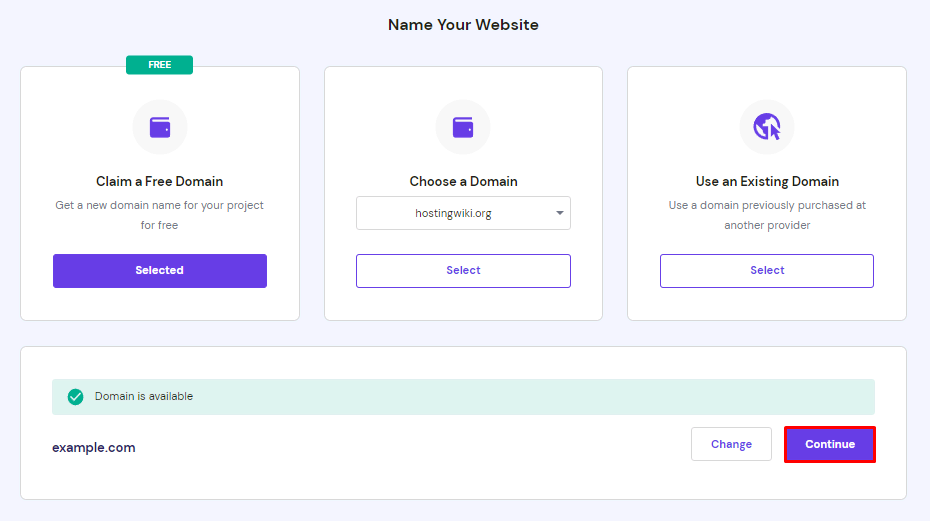
- Sprawdź lokalizację serwera i nazwę domeny, a następnie kliknij przycisk Zakończ konfigurację, aby zakończyć proces.
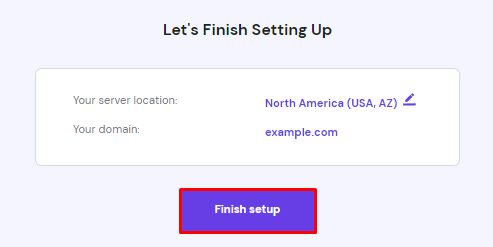
- Wypełnij wszystkie formularze swoimi osobistymi danymi kontaktowymi, które zostaną wyświetlone w narzędziu do wyszukiwania bazy danych WHOIS. Po zakończeniu wybierz opcję Zakończ rejestrację.
- Zweryfikuj nazwę domeny w ciągu 15 dni, aby ją aktywować.
Pro Tip
Po zakupie nazwy domeny od rejestratora, dodaj ją do swojego konta hostingowego i wskaż DNS na nasze serwery.
2. Konfiguracja niestandardowego konta e-mail
Oto jak skonfigurować niestandardowe wiadomości e-mail na koncie hostingowym:
- Przejdź do pulpitu nawigacyjnego hostingu, kliknij E-maile i wybierz Konta e-mail.
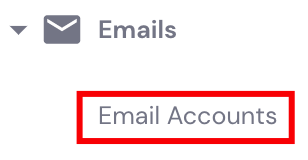
- Wybierz domenę i wybierz Zarządzaj.
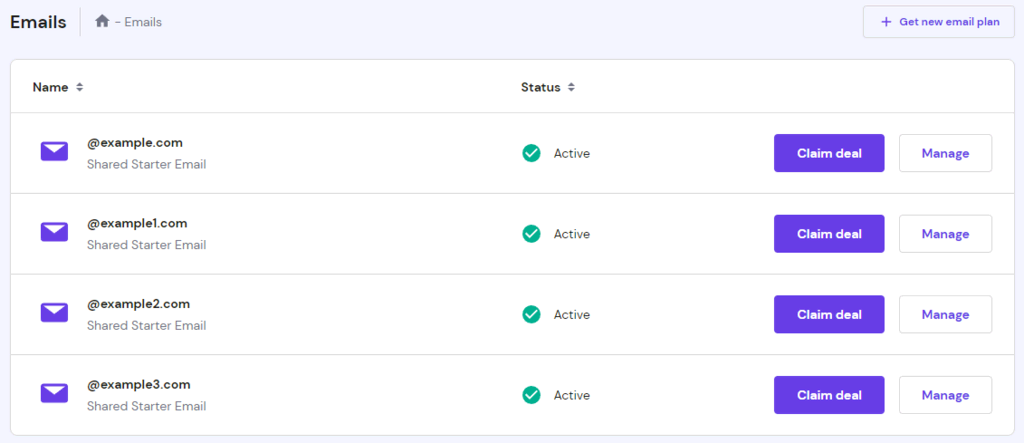
- Kliknij Utwórz konto e-mail.
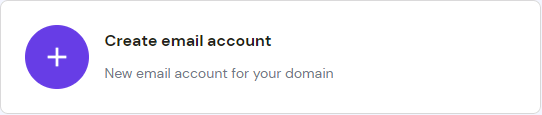
- Wprowadź nazwę e-mail i hasło, a następnie wybierz opcję Utwórz.
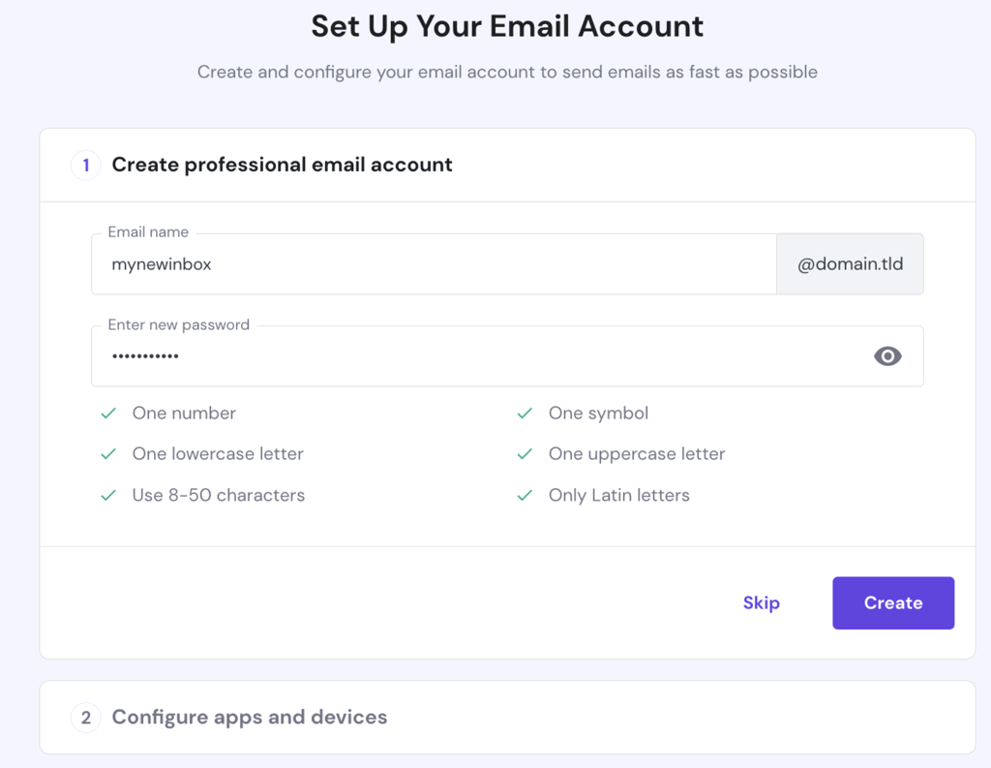
- Wybierz aplikację e-mail lub urządzenie mobilne, aby skonfigurować konto e-mail. W przypadku Apple Mail Hostinger udostępnia opcję automatycznej konfiguracji urządzenia Apple. Postępuj zgodnie z instrukcjami i kliknij Zakończ.
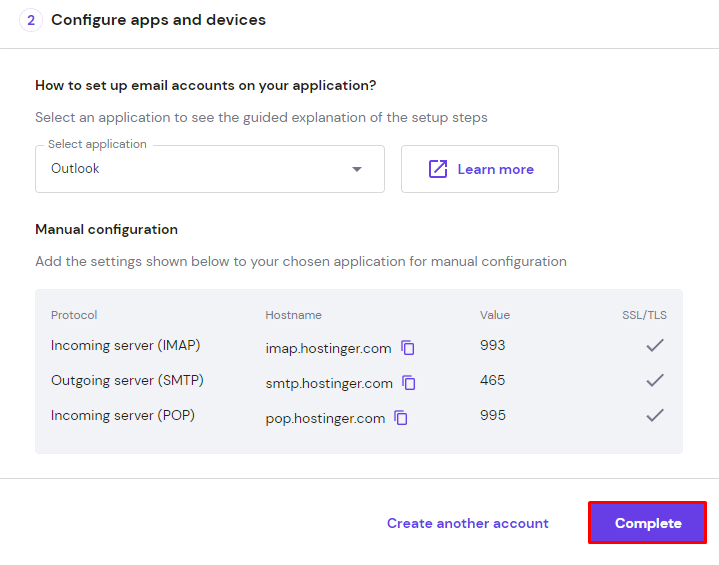
Alternatywnie można ręcznie skonfigurować konto e-mail, dodając protokoły IMAP, POP3 i SMTP.
Możesz także wybrać przycisk Utwórz kolejne konto, aby utworzyć więcej niestandardowych adresów e-mail.
Ważne! Przed utworzeniem adresu e-mail upewnij się, że domena jest prawidłowo skierowana na serwer.
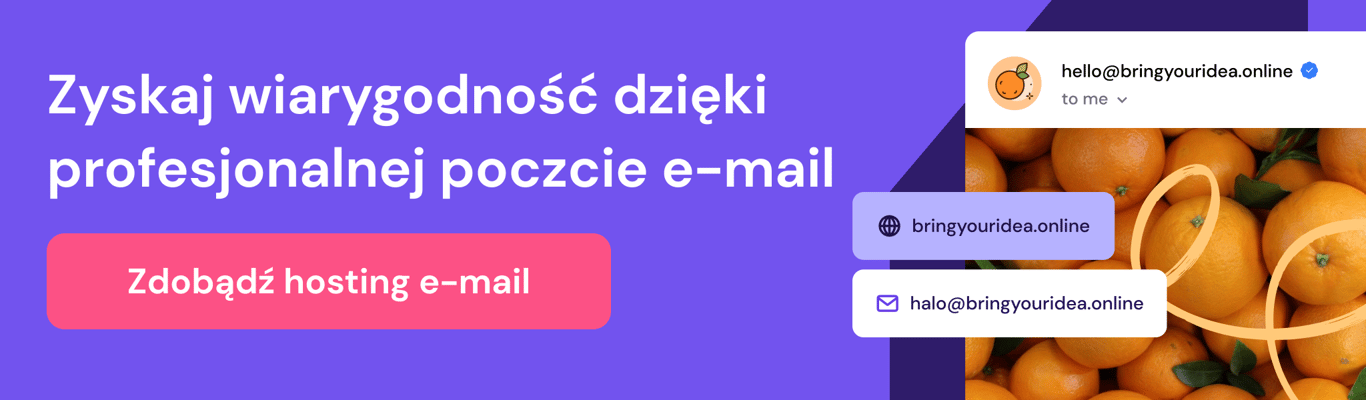
3. Personalizacja konta e-mail
Spersonalizowanie swojego profesjonalnego konta e-mail natychmiast przekaże tożsamość zarówno Twoją, jak i Twojej firmy.
Jednym ze sposobów na to jest utworzenie podpisu e-mail. Pozwala to na umieszczenie pełnego imienia i nazwiska, nazwy firmy, kontaktów i logo po każdej wiadomości.
Postępuj zgodnie z poniższymi instrukcjami, aby dodać podpis za pomocą Hostinger Webmail:
- Otwórz pulpit nawigacyjny hostingu, przejdź do sekcji E-maile i wybierz opcję Konta e-mail.
- Wybierz adres e-mail i kliknij Webmail.
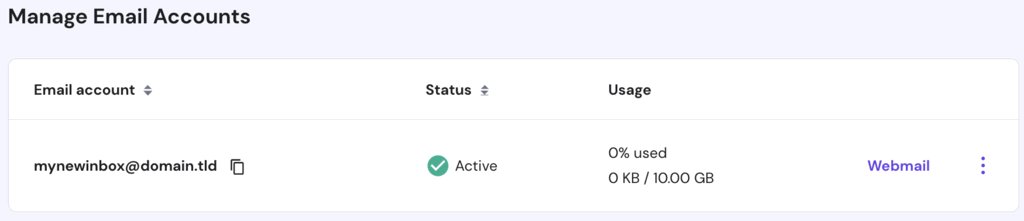
- Zaloguj się do swojego konta e-mail i wybierz Ustawienia.
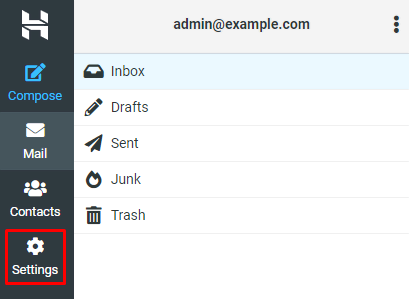
- Kliknij opcję Tożsamości i wybierz adres e-mail.
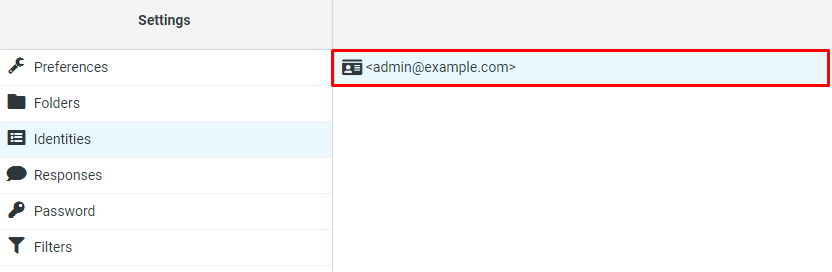
- Dodaj podpis wiadomości e-mail w sekcji Podpis. Wybierz ikonę obrazu, aby otworzyć opcje formatu.
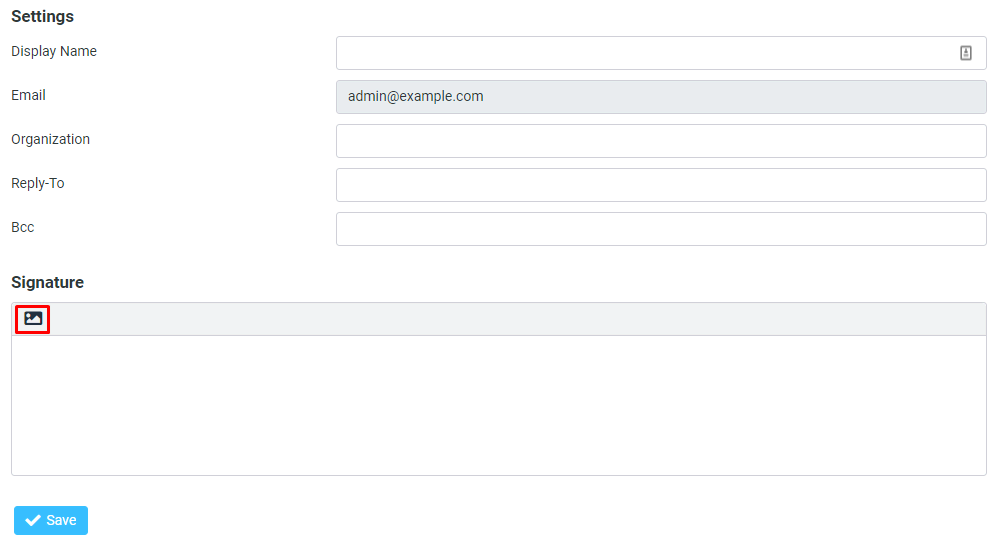
- Po zakończeniu kliknij przycisk Zapisz.
Możesz także skorzystać z bezpłatnych narzędzi do projektowania podpisów e-mail, takich jak Designhill Email Signature Generator, MySignature, Mail-Signatures i HubSpot. Podczas gdy niektóre z nich oferują gotowe szablony, inne mają funkcję przeciągania i upuszczania w celu dostosowania projektu.
Jak utworzyć firmową wiadomość e-mail za pośrednictwem Gmaila
Aby zarejestrować profesjonalne konto Gmail, skorzystaj z Google Workspace. Ten produkt Google oferuje zestaw narzędzi do komunikacji, produktywności i współpracy dla firm.
Hostinger oferuje również usługę Google Business Email, która obejmuje bezpłatną nazwę domeny, zaawansowaną ochronę przed phishingiem i złośliwym oprogramowaniem, funkcję Smart Reply oraz 30 GB przestrzeni dyskowej na wiadomości e-mail. Kosztuje 23,99 zł miesięcznie i integruje się z narzędziami Google, takimi jak Kalendarz, Spotkania, Czat, Dysk, Dokumenty i Arkusze.
Oto kroki, aby utworzyć e-mail Google Workspace na Hostinger:
- Kliknij baner Zarejestruj domenę w panelu hPanel, jeśli nie masz domeny dla swojego niestandardowego adresu e-mail. Postępuj zgodnie z procesem rejestracji i poczekaj na weryfikacyjną wiadomość e-mail.

- Jeśli korzystasz z istniejącej domeny, kliknij Konfiguracja w zamówieniu Google Workspace Email w hPanel.

- Wprowadź informacje o firmie, w tym jej nazwę, kraj i kod pocztowy, a następnie kliknij przycisk Dalej.
- Wstaw swoją domenę i wybierz Next step.
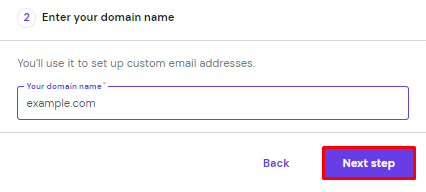
- Ponownie potwierdź domenę, klikając przycisk Potwierdź domenę.
- Wprowadź dane kontaktowe, w tym imię i nazwisko oraz aktualny adres e-mail. Kliknij przycisk Dalej, aby kontynuować.
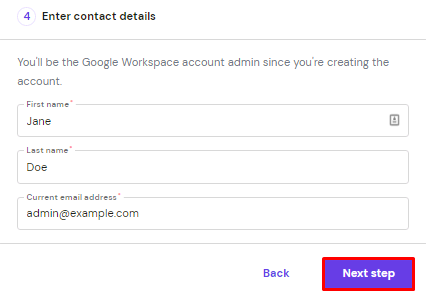
- Skonfiguruj konto administratora, wpisując nazwę użytkownika i hasło, a następnie wybierając Kolejny krok.
- Wprowadź token transferu i kliknij Zakończ rejestrację, aby zakończyć proces.
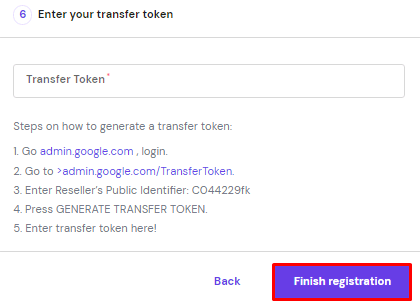
- Otwórz menu E-maile w hPanel, wybierz domenę i kliknij Zarządzaj, aby otworzyć skrzynkę e-mail.

Po utworzeniu adresu e-mail otwórz konsolę administratora Google, aby uzyskać rekord TXT lub CNAME do weryfikacji własności domeny.
Skopiuj kod weryfikacyjny i wróć do hPanel → Domeny → DNS / Serwery nazw. Wklej rekord i kliknij Dodaj rekord.
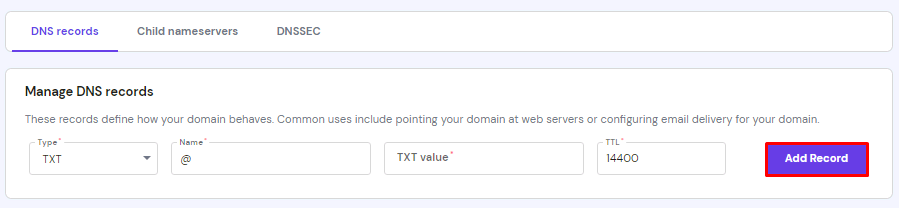
Na koniec wróć do strony narzędzia konfiguracji Google Workspace, przewiń w dół do sekcji, w której skopiowałeś kod weryfikacyjny, i wybierz Weryfikuj moją domenę.
Ważne! Pełna propagacja zmian rekordów DNS może potrwać do 24 godzin.
Aby wysyłać i odbierać wiadomości e-mail, należy skonfigurować rekordy MX, otwierając hPanel i przechodząc do Domains → &DNS / Nameservers → DNS Records. Wprowadź rekordy Google MX i kliknij Dodaj rekord.
Osoby, które mają już stronę internetową, mogą zweryfikować domenę, dodając metatag w konsoli administratora Google. W konsoli administratora kliknij ikonę Menu → @ Konto → Domeny → Zarządzaj domenami → Dodaj domenę. Wpisz nazwę domeny, wybierz typ domeny i wybierz opcję Dodaj i rozpocznij weryfikację.
Aby rozpocząć proces weryfikacji, możesz przesłać plik HTML lub dodać tag HTML do swojej strony. Oto jak to zrobić:
- Pobierz dostarczony plik weryfikacyjny.
- Prześlij go na swoją stronę internetową. Upewnij się, że znajduje się on w katalogu głównym i można go przeglądać za pomocą przeglądarki internetowej. Na przykład, jeśli plik to examplefile.html, można go przeglądać, wpisując example.com/examplefile.html.
- Gdy pojawi się tekst google-site-verification, wróć do konsoli administratora Google i kliknij Weryfikuj.
W przypadku opcji znacznika HTML skopiuj dostarczony metatag i wklej go na stronie głównej strony. Na przykład, jeśli twoja domena to example.com, odwiedzający, który wpisze ją w przeglądarce, zostanie przekierowany do example.com/homepage. Następnie konsola wyszukiwania będzie szukać tagu weryfikacyjnego na stronie example.com/homepage.
Umieść kod po sekcji <head> i przed pierwszym znacznikiem </body>. Oto przykład tego, jak to wygląda:
<html>
<head>
<title>Your Page Title</title>
<meta name="google-site-verification" content="your verification string">
</head>
<body>Po weryfikacji profesjonalne konto e-mail jest gotowe do użycia.
Jak skonfigurować klienta poczty e-mail
Klient poczty e-mail to aplikacja, która umożliwia wysyłanie, odbieranie, komponowanie i czytanie wiadomości e-mail bezpośrednio na wielu urządzeniach, w tym komputerach i telefonach komórkowych. Współpracuje z serwerami poczty e-mail w celu przechowywania i kierowania wszystkich wiadomości e-mail z sieci.
Aplikacja pocztowa umożliwia użytkownikom zarządzanie wieloma kontami e-mail w jednym miejscu, dzięki czemu ich praca jest wydajna. Program zazwyczaj zapewnia integrację z różnymi platformami, takimi jak Kalendarz Google i Dropbox, w celu zwiększenia produktywności.
Istnieje wiele aplikacji pocztowych, których można użyć do skonfigurowania klienta poczty e-mail, w tym Microsoft Outlook, Mozilla Thunderbird i Apple Mail. Przed ich skonfigurowaniem należy zlokalizować ustawienia IMAP/POP3/SMTP na koncie hostingowym. Są to protokoły używane przez klientów poczty e-mail do pobierania wiadomości z serwerów poczty e-mail.
Oto jak znaleźć ustawienia IMAP/POP3/SMTP w planie hostingowym Hostingera:
- Otwórz hPanel, przejdź do Hosting i kliknij Zarządzaj.
- Wybierz E-maile, wybierz Konta e-mail i kliknij Zarządzaj.
- Przejdź do ustawień konfiguracji i skopiuj ustawienia serwera poczty e-mail w sekcji Konfiguracja ręczna.
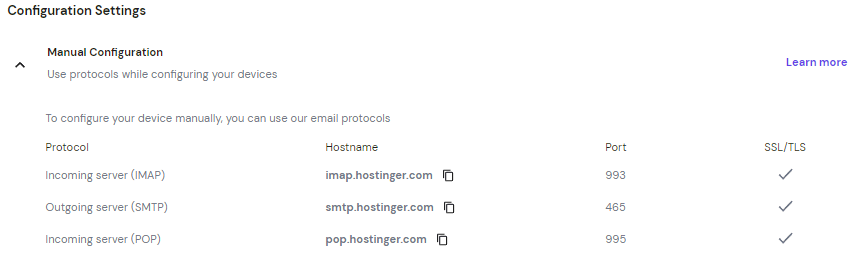
Jeśli korzystasz z planu Business Email Hosting, zaloguj się na swoje konto → E-maile → Zarządzaj → Skonfiguruj aplikację desktopową.
Jeśli jednak korzystasz z pakietu Google Workspace Email Hosting, zaloguj się na swoje konto Gmail → Ustawienia → Zobacz wszystkie ustawienia → Przekazywanie i POP/IMAP. Wybierz Włącz IMAP i naciśnij Zapisz zmiany.
Na koniec wprowadź szczegóły serwera poczty przychodzącej i wychodzącej w aplikacji pocztowej. Opcja ta może się jednak różnić w zależności od aplikacji. Oto jak skonfigurować profesjonalne konto e-mail w programach Microsoft Outlook, Mozilla Thunderbird i Apple Mail.
Microsoft Outlook
Oto jak skonfigurować program Outlook dla platformy Microsoft 365 2021:
- Otwórz Outlook, przejdź do Plik i kliknij Dodaj konto.
- Wprowadź swój adres e-mail i wybierz Opcje zaawansowane.
- Zaznacz pole Pozwól mi skonfigurować konto ręcznie i kliknij Połącz.
- Wybierz typ konta. Możesz wybrać POP lub IMAP. Jeśli do otwarcia adresu e-mail używasz więcej niż jednego urządzenia, wybierz IMAP.
- Wprowadź nazwy hostów i numery portów serwerów poczty przychodzącej i wychodzącej w sekcji Ustawienia konta IMAP i kliknij Dalej, aby kontynuować.
- Wpisz hasło i wybierz opcję Połącz.
Thunderbird
Postępuj zgodnie z tymi instrukcjami, aby skonfigurować Thunderbirda:
- Otwórz aplikację Thunderbird, a otworzy się strona konfiguracji konta.
- Wprowadź swoje imię i nazwisko, adres e-mail i hasło. Wybierz Kontynuuj, aby przejść do następnej strony.
- Mozilla Thunderbird automatycznie zlokalizuje i określi szczegóły serwera poczty wychodzącej i przychodzącej na podstawie domeny. Kliknij przycisk Gotowe, aby zakończyć proces.
Jeśli jednak twój dostawca poczty e-mail nie istnieje w bazie danych automatycznej konfiguracji Thunderbirda, spróbuj skonfigurować swoje konto e-mail ręcznie. Oto jak to zrobić:
- Po wprowadzeniu imienia i nazwiska, adresu e-mail i hasła na stronie Konfiguracja konta wybierz opcję Konfiguruj ręcznie.
- Wybierz protokół i wprowadź nazwę hosta, port, zabezpieczenia połączenia, metodę uwierzytelniania i nazwę użytkownika.
- Kliknij przycisk Gotowe, aby zakończyć konfigurację.
Ewentualnie kliknij przycisk Ponów test, aż Thunderbird będzie w stanie wykryć ustawienia.
Apple Mail
Należy pamiętać, że ten program dostępny tylko w systemie Mac OS 10.0 lub nowszym. Oto kroki, aby dodać konto e-mail w Apple Mail:
- Otwórz aplikację Apple Mail, wybierz opcję Inne konto pocztowe i kliknij przycisk Kontynuuj.
- Wpisz swoje imię i nazwisko, adres e-mail i hasło, a następnie kliknij przycisk Zaloguj się.
- Aplikacja Apple Mail automatycznie połączy się z serwerem poczty e-mail. Jeśli napotka błąd, pojawi się komunikat Nie można zweryfikować nazwy konta lub hasła. W takim przypadku należy ręcznie wprowadzić nazwę użytkownika, typ konta oraz serwery poczty przychodzącej i wychodzącej.
- Na koniec wybierz opcję Zaloguj się, aby zakończyć proces.
Apple Mail może integrować się z wieloma aplikacjami pomocniczymi z urządzenia mobilnego, takimi jak kontakty, notatki i kalendarze.
Wnioski
Firmowy adres e-mail to inwestycja, która realnie przekłada się na wzrost świadomości marki, umocnienie zaufania klientów i zwiększenie zysków.
Sposoby tworzenia profesjonalnego adresu e-mail mogą się różnić w zależności od dostawcy usług e-mail. Oto główne kroki tworzenia identyfikatora e-mail:
- Wybierz usługę poczty e-mail. Możesz kupić pakiet hostingowy, który zawiera bezpłatną nazwę domeny i niestandardowy adres e-mail, skorzystać z Titan Mail lub Google Workspace.
- Konfiguracja konta e-mail. Utwórz profesjonalny adres e-mail, wprowadzając imię i nazwisko, adres e-mail i hasło.
- Spersonalizuj wiadomość. Zadbaj o profesjonalny wygląd swojej komunikacji, dodając spersonalizowany podpis do wiadomości e-mail.
- Skonfiguruj aplikację poczty e-mail. Połącz swój adres e-mail z klientem poczty e-mail, takim jak Microsoft Outlook, Mozilla Thunderbird i Apple Mail.
Dla tych, którzy potrzebują również strony biznesowej, zalecamy wybranie planu hostingowego, który obejmuje bezpłatną pocztę e-mail i nazwę domeny. Wygodniej będzie mieć wszystko w jednym miejscu.
Jeśli chcesz mieć pełną kontrolę nad usługą mailingową, rozważ hosting własnego serwera poczty e-mail z wirtualnym serwerem prywatnym (VPS) Hostinger.
Mamy nadzieję, że ten artykuł pomógł ci zrozumieć proces tworzenia identyfikatora e-mail. Jeśli masz pytania lub sugestie, zostaw je w sekcji komentarzy poniżej.
Jak utworzyć adres e-mail FAQ
Teraz, gdy już wiesz, jak utworzyć adres e-mail do użytku profesjonalnego, oto kilka często zadawanych pytań na ten temat.
Jak utworzyć darmowe konto e-mail?
Jeśli Twój dostawca hostingu oferuje darmowe usługi e-mail, możesz je skonfigurować na swoim koncie hostingowym. Użytkownicy Hostingera mogą przejść do hPanel → Konta e-mail → Utwórz konto e-mail. Alternatywnie można utworzyć konto Gmail. Jednak utworzenie firmowego adresu e-mail bez domeny marki może wyglądać nieprofesjonalnie i niewiarygodnie.
Jak utworzyć podpis e-mail z logo?
Większość dostawców usług poczty e-mail oferuje dostęp do poczty internetowej, aby otworzyć konto e-mail i skonfigurować podpisy e-mail z logo lub obrazem. W Hostingerze przejdź do Webmail→ Ustawienia→ Tożsamości. Wybierz swoje konto e-mail, kliknij ikonę wstawiania obrazu i dołącz logo.
Jacy są najlepsi dostawcy poczty e-mail do zastosowań profesjonalnych?
Wybierając najlepszego dostawcę usług e-mail, upewnij się, że obsługuje on protokoły IMAP i POP3, oferuje dostęp do aplikacji internetowych i mobilnych oraz zapewnia wsparcie 24/7. Istnieje wielu dostawców poczty e-mail, którzy obejmują te funkcje, takie jak Hostinger, Google Workspace i Microsoft 365 Business.
Czy muszę posiadać stronę internetową, aby utworzyć profesjonalny adres e-mail?
Nie musisz tworzyć strony internetowej, aby mieć profesjonalny adres e-mail – wystarczy domena. Wystarczy kupić nazwę u rejestratora domen i zarejestrować się w usłudze hostingu poczty e-mail. Można jednak zastosować więcej strategii marketingu cyfrowego i dotrzeć do szerszego grona odbiorców dzięki stronie internetowej. Niektórzy dostawcy hostingu, tacy jak Hostinger, dodają bezpłatną usługę e-mail do swoich planów hostingowych.
Jak otworzyć niestandardową wiadomość e-mail na urządzeniach mobilnych?
Będziesz musiał skonfigurować klienta poczty e-mail, aby zarządzać niestandardową pocztą e-mail na urządzeniach mobilnych. Najpierw znajdź ustawienia serwera IMAP/POP3 i SMTP w swoim hostingu poczty e-mail. Następnie dodaj szczegóły serwera poczty e-mail do klienta poczty e-mail na urządzeniu mobilnym.
Wszystkie treści tutorialu na tej stronie internetowej podlegają rygorystycznym standardom redakcyjnym i wartościom Hostinger.